Die Fotobearbeitung ist eine Kunst für sich, die oft viele kreative Möglichkeiten bietet. Wenn du dich mit Analog Efex Pro 2 auseinandersetzt, kannst du verschiedene Filter und Effekte kombinieren, um deinen Bildern den letzten Schliff zu verleihen. Hier wirst du lernen, wie man diese Kombinationen effektiv nutzen kann und gleichzeitig mit Variationen von Einstellungen experimentiert.
Wichtigste Erkenntnisse Die Kombination von verschiedenen Werkzeugen in Analog Efex Pro 2 erlaubt es dir, beeindruckende visuelle Effekte zu erzielen. Mit den Tipps in dieser Anleitung kannst du deine Bearbeitungstechniken verfeinern, alltägliche Anpassungen zurücksetzen und das volle Potenzial des Programms ausschöpfen.
Schritt-für-Schritt-Anleitung
Grundlegende Anpassungen vornehmen
Bevor du dich in die kreativen Möglichkeiten stürzt, hast du die Möglichkeit, einige grundsätzliche Anpassungen vorzunehmen. Beginne mit dem Kontrast und der Helligkeit deiner Aufnahme. Diese Anpassungen bilden die Basis für deine weiteren Effekte.
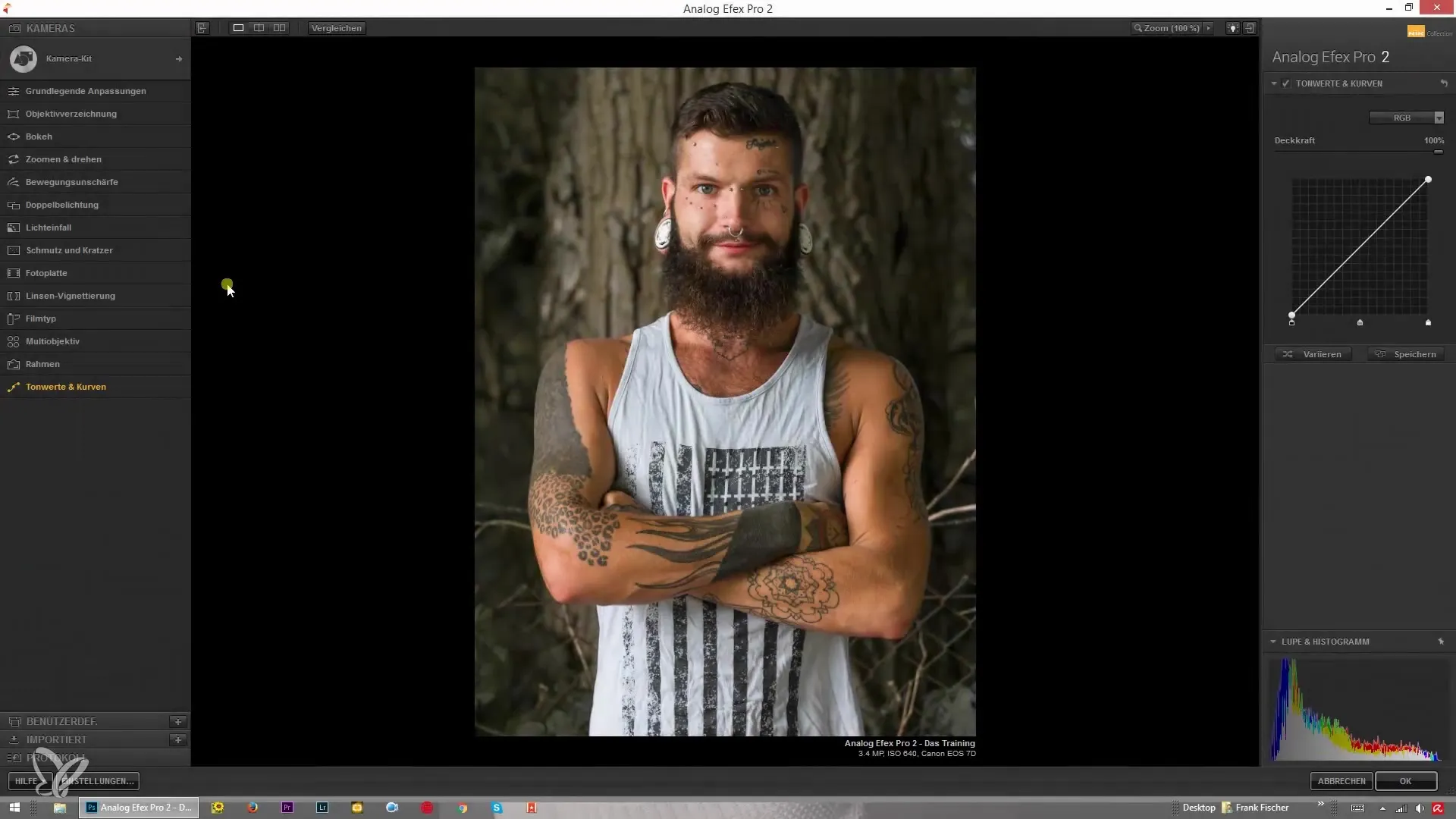
Linsenvenetierung hinzufügen
Du kannst die Linsenvenetierung zu deinem Bild hinzufügen. Klicke auf das kleine Plus-Symbol und wähle die Option für die Linsenvenetierung aus. Hier kannst du die Stärke und die Form der Vignettierung einstellen.
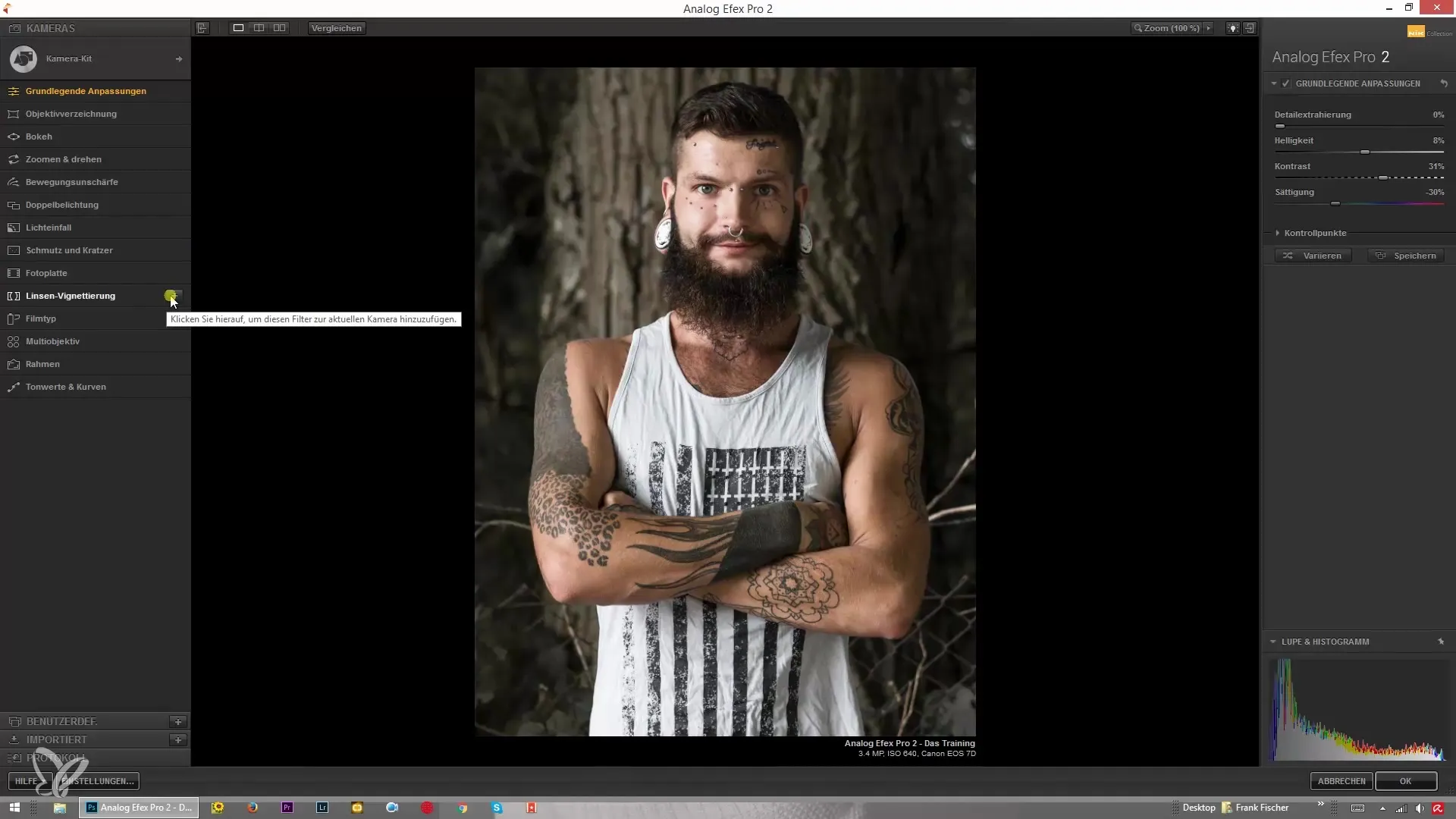
Bokeh-Effekte integrieren
Um einen Bokeh-Effekt zu erzielen, ziehe den Bokeh-Regler in den unteren Bereich deines Bildes. Damit wird der Fokus auf den zentralen Teil gelegt und der untere Teil erhält eine schöne Unschärfe.
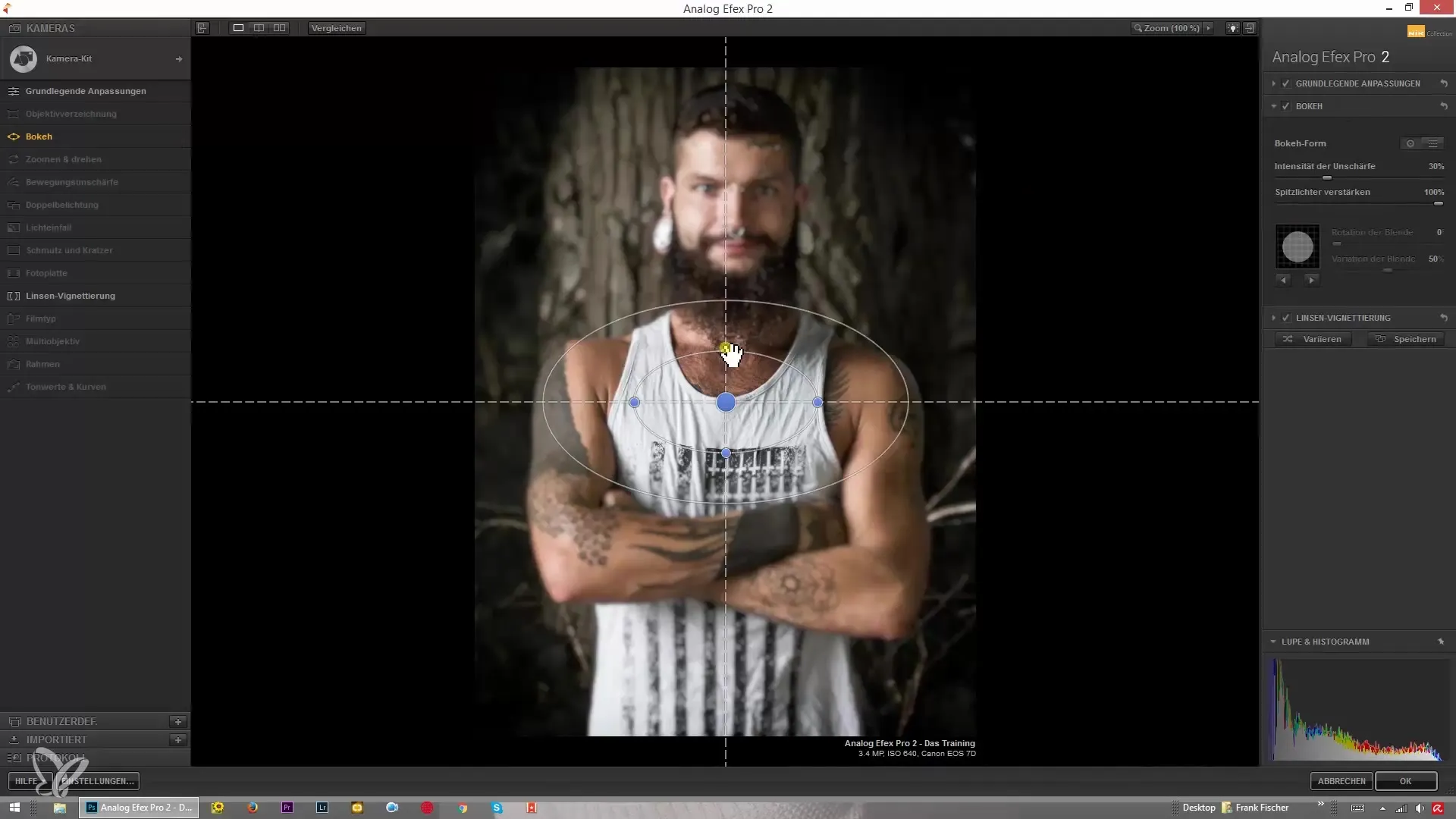
Effektanpassungen kombinieren
Wenn du mehrere Effekte verwendest, kannst du diese einfach miteinander kombinieren. Solltest du einen Effekt nicht mehr wünschen, kannst du ihn entweder ausblenden oder durch Klicken auf das Minus-Symbol komplett entfernen.
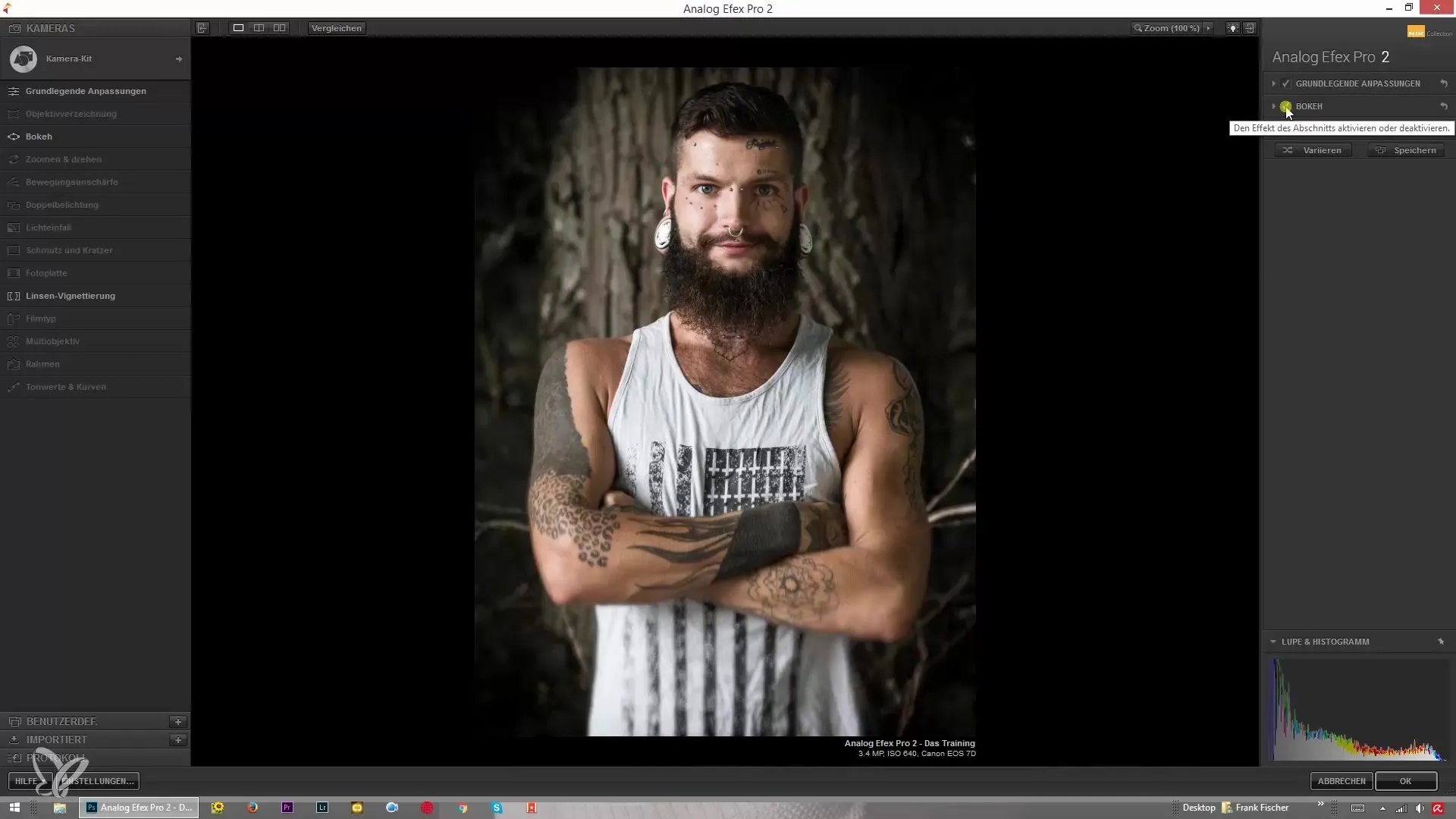
Einstellungen zurücksetzen
Wenn du zu einem früheren Punkt zurückkehren möchtest, kannst du die Rückgängig-Funktion nutzen. Hierdurch werden alle Anpassungen auf die Grundeinstellungen zurückgesetzt.

Variationen ausprobieren
Um verschiedene Anpassungsoptionen zu testen, nutze die Funktion „Variieren“. Dies zeigt dir, wie sich die Regler verändern und wie sich die verschiedenen Anpassungen in Kombination auswirken.
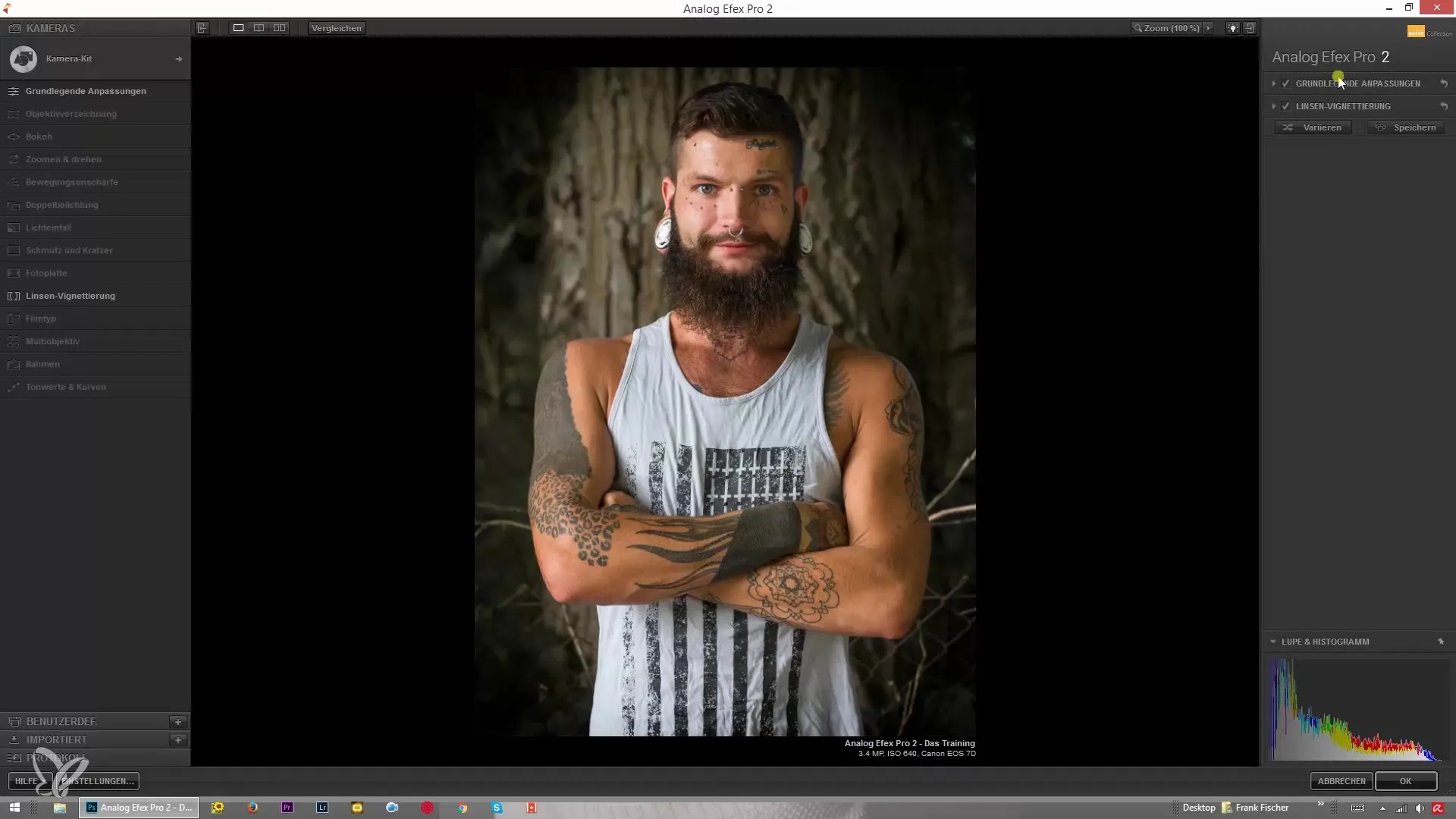
Vorlieben anpassen
Wenn du bereits eine Reihe von Anpassungen vorgenommen hast und diese ändern möchtest, kannst du auch gezielt auf individuelle Filter zugreifen. Klicke beispielsweise auf „Kamerakit“ und wähle die gewünschten Einstellungen aus.
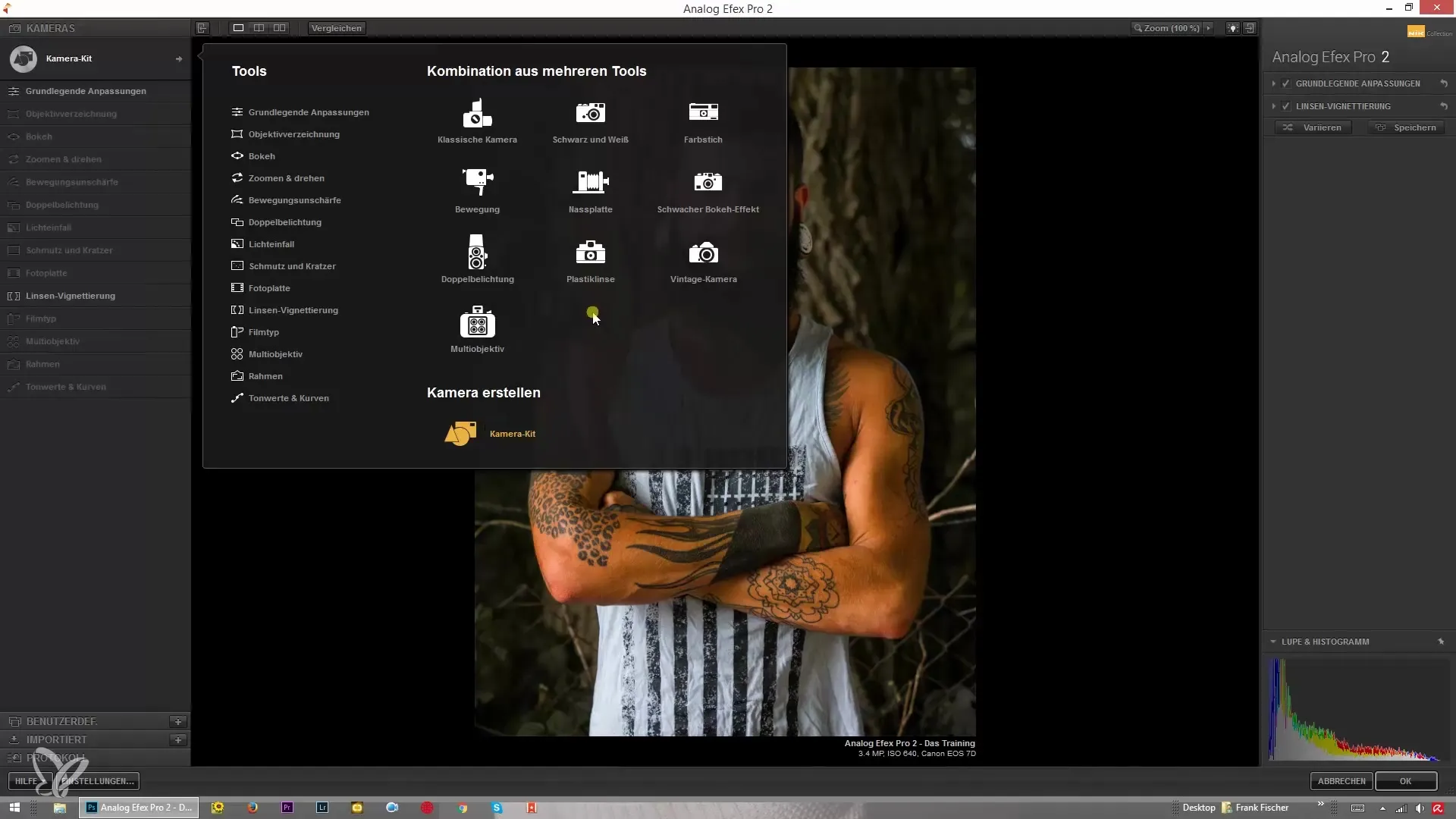
Nutzung von Texturen
Zusätzlich kannst du mit Texturen arbeiten. Das Laden einer Textur bringt eine ganz neue Dimension in deine Fotobearbeitung. Durch die Kombination dieser Texturen mit Filtereffekten kannst du einzigartige Ergebnisse erzielen.
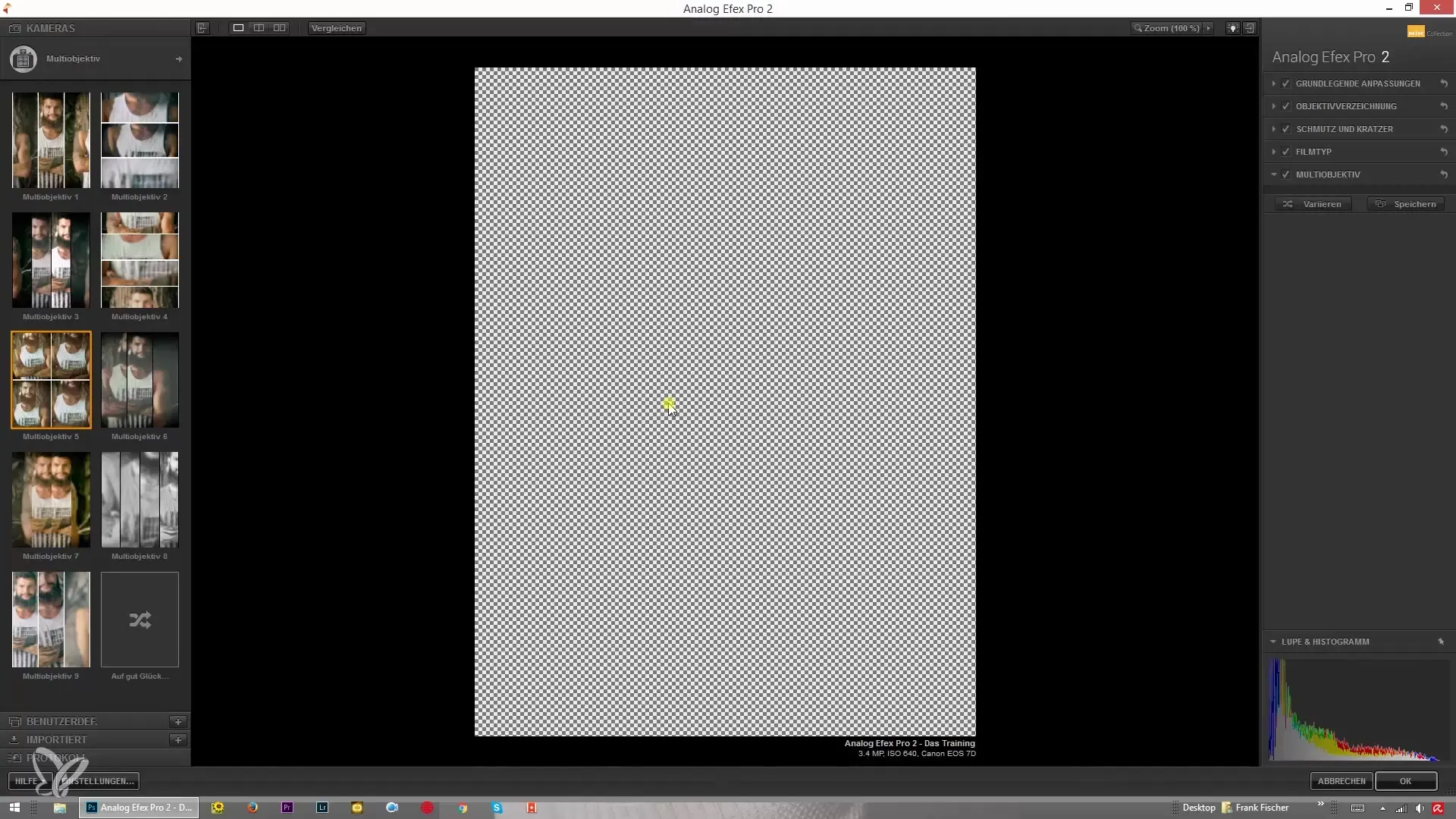
Objektivverzeichnung anpassen
Ein weiterer wichtiger Schritt kann die Anpassung der Objektivverzeichnung sein. Dies wird häufig übersehen, kann jedoch den Gesamteindruck deines Bildes erheblich verbessern.
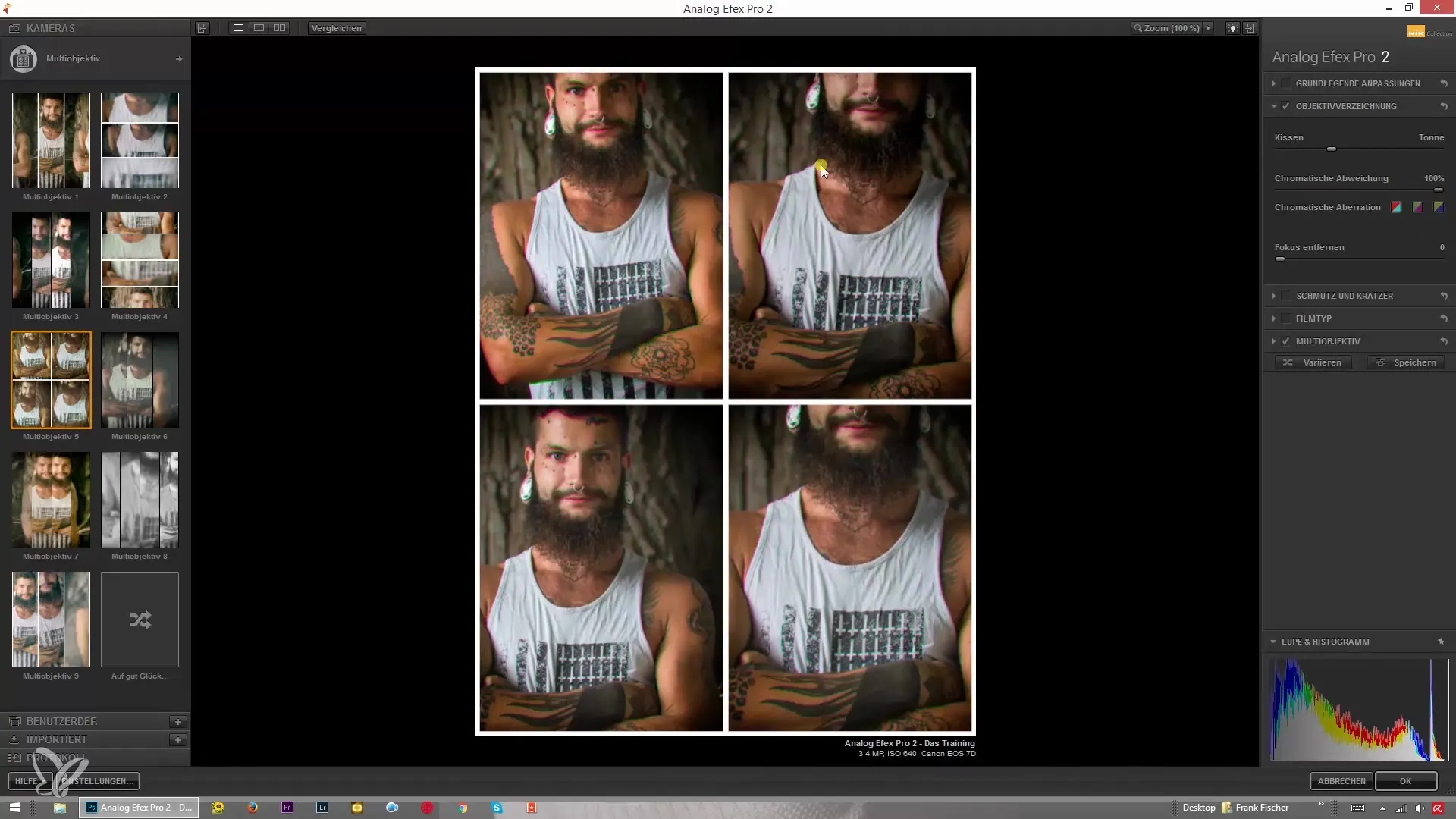
Zusammenfassung - Anleitung zur Nutzung von Analog Efex Pro 2: Kombinieren von Looks, Styles & Effekten
In dieser Anleitung hast du gelernt, wie du Analog Efex Pro 2 optimal nutzen kannst, um mit verschiedenen Looks, Styles und Effekten zu experimentieren. Von grundlegenden Anpassungen über das Hinzufügen von Linsenvenetierungen und Bokeh bis hin zur Verwendung von Variationen und Texturen – all diese Schritte tragen dazu bei, deine Fotobearbeitung zu einem kreativen Erlebnis zu machen.
Häufig gestellte Fragen
Was ist Analog Efex Pro 2?Analog Efex Pro 2 ist ein Fotobearbeitungsprogramm, das verschiedene analoge Filmlooks simuliert und kreative Anpassungen ermöglicht.
Wie kombiniere ich verschiedene Filter?Indem du im Programm die gewünschten Filter hinzufügst und sie miteinander kombinierst, kannst du interessante Effekte erzielen.
Kann ich Einstellungen zurücksetzen?Ja, du kannst durch die Rückgängig-Funktion alle Anpassungen auf die Grundeinstellungen zurücksetzen.
Wie benutze ich Texturen in meinem Bild?Indem du eine Textur lädst, kannst du diese mit anderen Effekten kombinieren, um dein Bild individuell zu gestalten.
Wie skaliere ich den Bokeh-Effekt?Zieht einfach den Bokeh-Regler im unteren Bildbereich, um die Unschärfe entsprechend anzupassen.


